iPhone nie będzie dzwonił za każdym razem podczas odbierania połączeń [naprawy]
![iPhone nie będzie dzwonił za każdym razem podczas odbierania połączeń [naprawy]](https://ilinuxgeek.com/storage/img/images/iphone-wont-ring-every-time-while-receiving-calls-[fix].png)
- 2432
- 354
- Igor Madej
Wielu użytkowników iPhone'a doświadczyło niezwykłego problemu na swoich iPhone'ach, że nie są powiadamiani ani powiadomieni, dzwoniąc do tonu, jeśli otrzymają jakieś połączenia. Narzekają, że ich iPhone'y nie będą dzwonić za każdym razem, gdy otrzymają telefony od nikogo.
To w rzeczywistości poważny problem, którego nie można zignorować, a użytkownicy nie mają pojęcia, co robić w rozwiązaniu tego problemu i powrotu do pracy.
Odkryliśmy kilka możliwości, dlaczego ten problem miał miejsce dla niektórych użytkowników iPhone'a, które są wymienione poniżej.
- Awaria sieci w Twojej okolicy
- iPhone musi być wyciszony
- Funkcja przekazywania połączeń musiała zostać włączona
- Ustawienie połączeń automatycznych jest włączone.
To są niektóre z potencjalnych przyczyn, dla których iPhone może nie dzwonić podczas odbierania połączeń. W tym przewodniku znajdziesz wiele rozwiązań, które są opracowane w celu rozwiązania tego problemu.
Spis treści
- Napraw 1 - Sprawdź przycisk wyciszenia z boku
- Napraw 2 - Sprawdź ustawienie głośności
- Fix 3 - Wyłącz ustawienie ciszy nieznanych dzwoniących
- Napraw 4 - Wyłącz funkcję przekazywania połączeń
- Napraw 5 - Upewnij się, że dzwonek jest przypisany
- Napraw 6 - Wyłącz ustawienie połączeń automatycznych
- Napraw 7 - Ustaw limity komunikacji
- Napraw 8 - Uruchom ponownie iPhone'a
- Napraw 9 - Wyłącz wszystkie tryby ostrości
- Napraw 10 - Wyłącz tryb samolotu
- Napraw 11 - Upewnij się, że żadne urządzenie Bluetooth nie jest podłączone
Napraw 1 - Sprawdź przycisk wyciszenia z boku
Jeśli zauważysz przycisk po lewej stronie iPhone'a tuż nad przyciskami zmiany głośności. Ten przycisk Po zmianie, iPhone przestaje dzwonić, gdy odbiera wszelkie połączenia od każdego. Oznacza to, że iPhone jest wyciszony.
Jest więc szansa, że użytkownik musi włączyć przycisk wyciszenia z boku iPhone'a i zapomniał o tym. Dlatego sugerujemy, aby nasi użytkownicy próbowali sprawdzić przycisk wyciszenia i upewnić się, że jest on przełączony na kierunek w górę.
Jeśli nie jest wyciszone, wypróbuj inne rozwiązania podane poniżej.
Napraw 2 - Sprawdź ustawienie głośności
Krok 1: Po pierwsze, odblokuj iPhone i przejdź do Ustawienia Strona na swoim iPhonie.
Krok 2: Następnie wybierz Dźwięki i haptics Opcja, kiedy to raz na to.
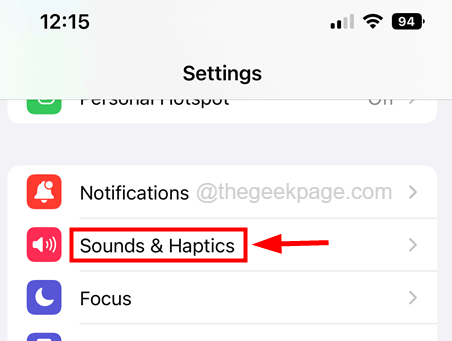
Krok 3: pod pod Objętość dzwonka i ostrzeżenia Sekcja zobaczysz suwak, który można użyć do zwiększenia lub zmniejszenia objętości dzwonków.
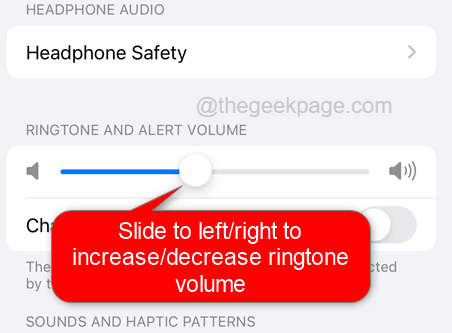
Krok 4: Przesuń ten suwak na prawą stronę, aby zwiększyć lub na lewą stronę, aby zmniejszyć objętość.
Krok 5: Upewnij się, że zwiększysz objętość dzwonka, aby można go było głośno usłyszeć.
Fix 3 - Wyłącz ustawienie ciszy nieznanych dzwoniących
Krok 1: Otwórz Ustawienia Strona na swoim iPhonie.
Krok 2: Następnie przejdź do Telefon Opcja, kiedy to raz na to.
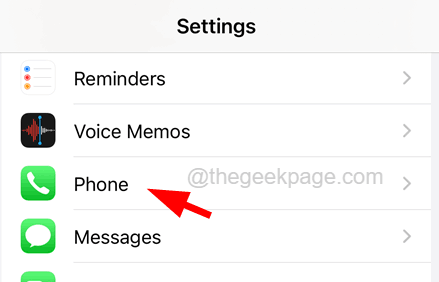
Krok 3: Następnie dotknij Cisza nieznanych dzwoniących opcja raz.
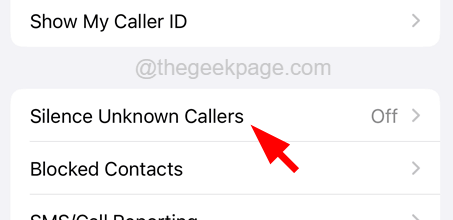
Krok 4: Teraz zwróć się Wyłączony przełącznik przycisk Cisza nieznanych dzwoniących funkcja zasiana na poniższym zrzucie ekranu.
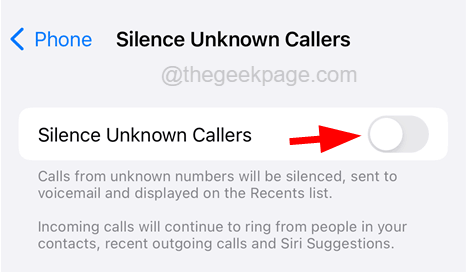
Napraw 4 - Wyłącz funkcję przekazywania połączeń
Krok 1: Po odblokowaniu iPhone'a przejdź do Ustawienia Strona, dotykając ikony ustawień na iPhonie.
Krok 2: Stuknij Telefon opcja otwarcia jej strony.
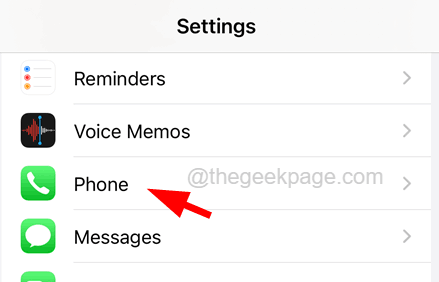
Krok 3: W sekcji połączeń dotknij Przekazanie połączeń opcja raz.
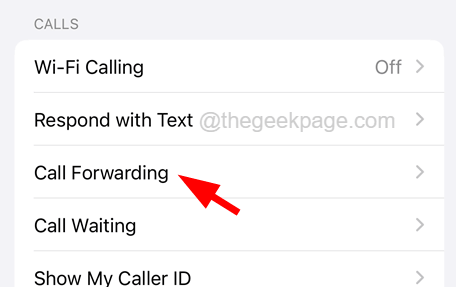
Krok 4: Poczekaj kilka sekund, aż załaduje stronę, a zobaczysz Przekazanie połączeń przycisk przełączania.
Krok 5: Upewnij się, że tak było wyłączony przez stukający na tym.
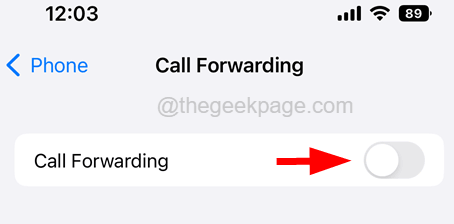
Napraw 5 - Upewnij się, że dzwonek jest przypisany
Krok 1: Idź do Ustawienia Strona i dotknij Dźwięki & Haptyka opcja raz.
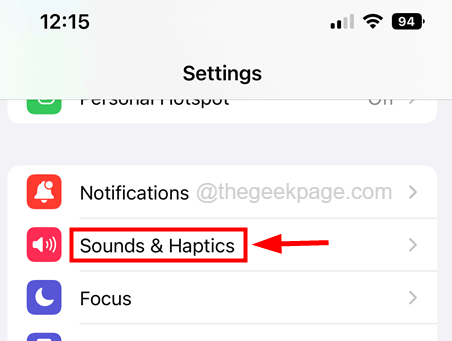
Krok 2: Następnie pod dźwiękami i wzorami dotykowymi istnieje opcja zmiany dzwonka.
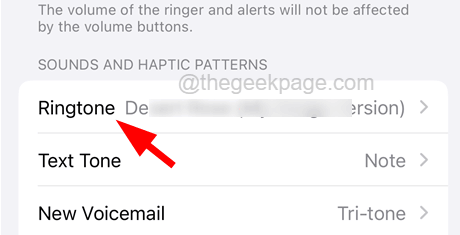
Krok 3: Stuknij go i przewiń liczbę dzwonków obecnych na iPhonie i wybierz każdego, stukając.
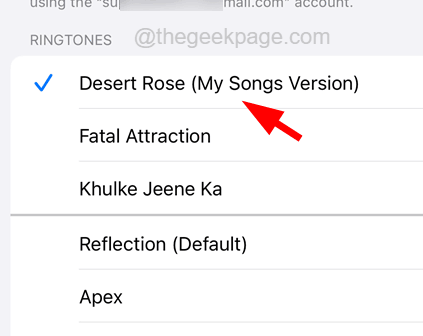
Krok 4: Po ustawieniu dzwonka następnym razem, gdy ktoś cię zadzwoni.
Napraw 6 - Wyłącz ustawienie połączeń automatycznych
Krok 1: Stuknij Ustawienia Ikona raz, aby otworzyć swoją stronę.
Krok 2: Następnie dotknij Dostępność opcja.
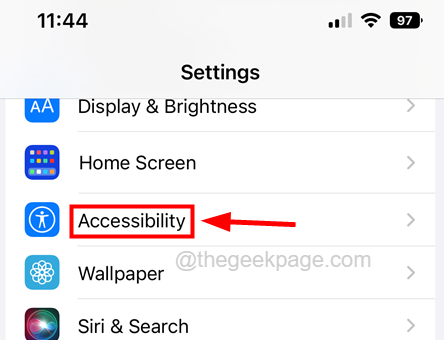
Krok 3: Następnie wybierz Dotykać Opcja, kiedy to raz na to.
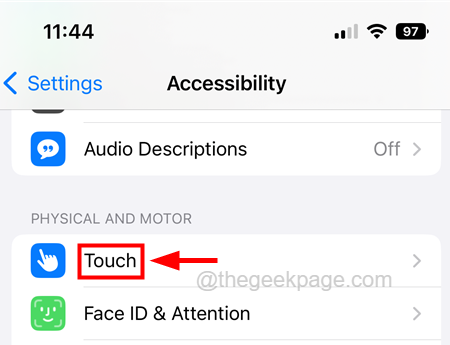
Krok 4: Przewiń w dół stronę dotyku i dotknij Zadzwoń do routingu audio opcja.
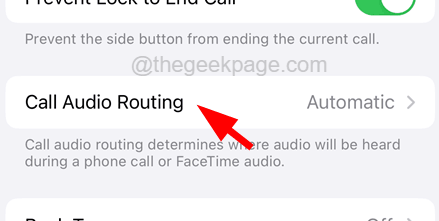
Krok 5: Teraz dotknij Auto-Answer wywoła opcja.
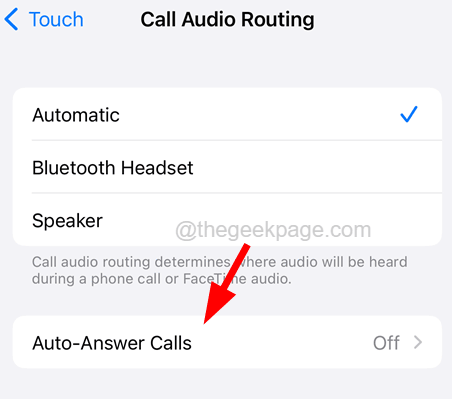
Krok 6: Turn Wyłączony Auto-Answer wywoła opcja przez stukający na jego przełącznik przycisk, jak pokazano na poniższym zrzucie ekranu.
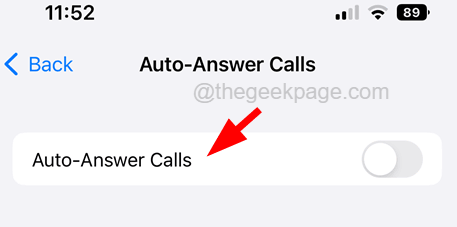
Napraw 7 - Ustaw limity komunikacji
Krok 1: Idź do Ustawienia strona najpierw na iPhonie.
Krok 2: Następnie dotknij Czas ekranowy opcja.
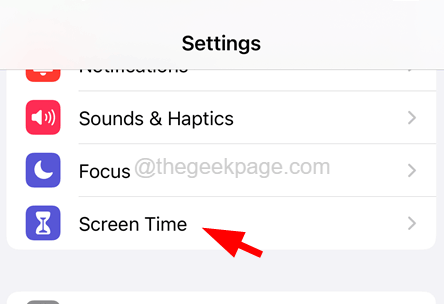
Krok 3: Teraz otwórz Limity komunikacji Opcja, dotykając tego.
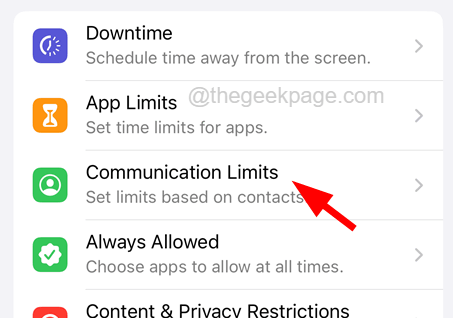
Krok 4: W dozwolonej komunikacji, dotknij W czasie ekranu.
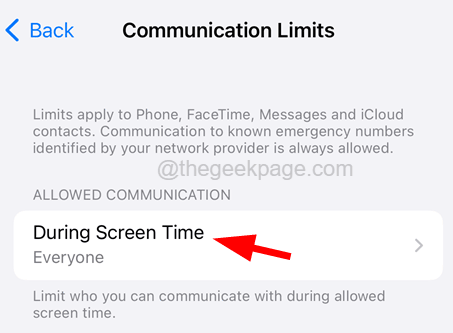
Krok 5: Następnie wybierz Wszyscy opcja w sekcji dozwolonej komunikacji, stukając w nią.
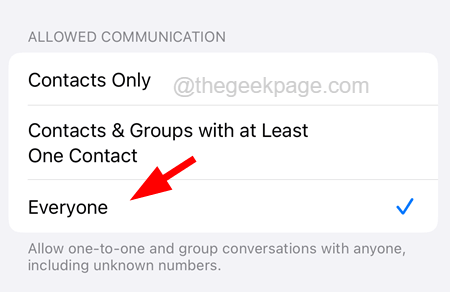
Krok 6: Teraz wróć i zrób to samo z W czasie przestoju opcja, ustawiając ją na Wszyscy.
Napraw 8 - Uruchom ponownie iPhone'a
Czasami ponowne uruchomienie może rozwiązać wiele problemów w wielu urządzeniach, a także mamy kilka raportów od wielu użytkowników iPhone'a, że udało im się rozwiązać ten problem, po prostu ponownie uruchomić system.
Zobaczmy, jak ponownie uruchomić iPhone'a.
Krok 1: Najpierw idź do Ustawienia strona.
Krok 2: Następnie dotknij Ogólny opcja raz.
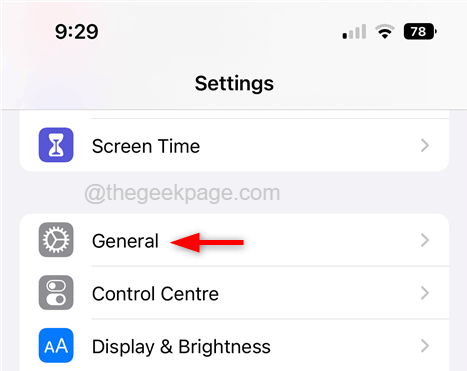
Krok 3: Teraz przewiń stronę do dołu i dotknij Zamknięcie przycisk, jak pokazano poniżej.
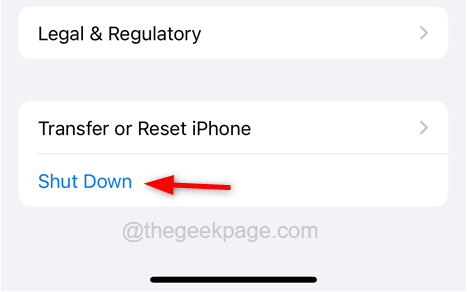
Krok 4: Postępuj zgodnie z instrukcjami na ekranie, aby zamknąć iPhone'a.
Krok 5: Po zakończeniu naciśnij zarówno przycisk boczny, jak i przycisk zasilania iPhone'a na kilka sekund lub dopóki nie zobaczysz ikonę Apple na ekranie iPhone'a.
To rozpocznie Twój iPhone.
NOTATKA - Możesz także zapytać Siri Aby łatwo ponownie uruchomić iPhone'a, mówiąc po prostuHej Siri, uruchom ponownie iPhone'a'.
Napraw 9 - Wyłącz wszystkie tryby ostrości
Krok 1: Przesuń ekran z prawej górnej części iPhone'a.
Krok 2: Stuknij Centrum przycisk raz.
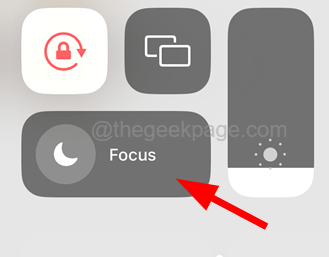
Krok 3: Upewnij się, że żaden z trybów ostrości nie jest aktywowany.
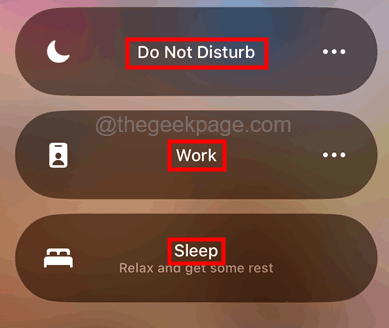
Krok 4: Jeśli któryś z trybów skupienia jest włączony, proszę dezaktywować to, stukając go raz, jak pokazano poniżej.
Napraw 10 - Wyłącz tryb samolotu
Krok 1: Przesuń ekran z prawej górnej części iPhone'a.
Krok 2: Następnie dotknij Ikona trybu samolotu raz w lewej górnej części, aby wyłączyć go, jak pokazano poniżej.
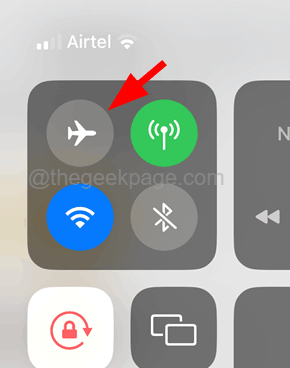
Krok 3: Zapewni to, że tryb samolotu nie wpłynie na otrzymane połączenia.
Napraw 11 - Upewnij się, że żadne urządzenie Bluetooth nie jest podłączone
Jeśli nie ma urządzeń Bluetooth podłączonych obecnie do iPhone'a, to za każdym razem, gdy ktoś cię dzwoni, zamiast iPhone'a, urządzenie audio Bluetooth zacznie grać.
Krok 1: Otwórz Ustawienia Strona, dotykając ikony ustawień.
Krok 2: Wybierz Bluetooth Ustawienie, dotykając opcji Bluetooth.
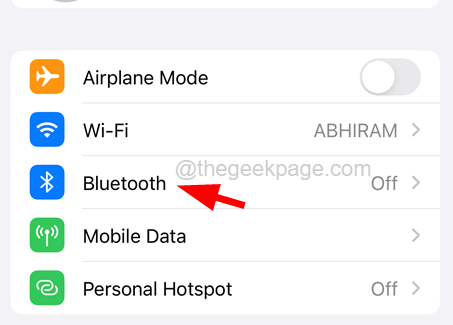
Krok 3: Teraz z listy urządzeń Bluetooth podłączonych wcześniej lub obecnie dotknij urządzenia Bluetooth „I„Symbol raz.
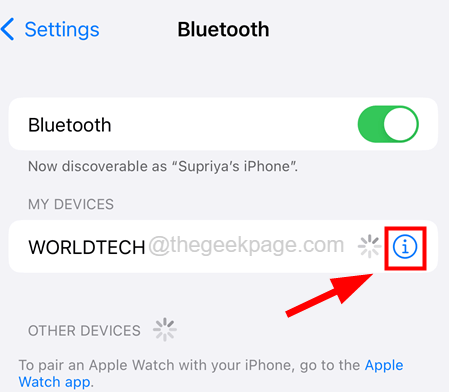
Krok 4: Następnie dotknij Zapomnij o tym urządzeniu opcja.
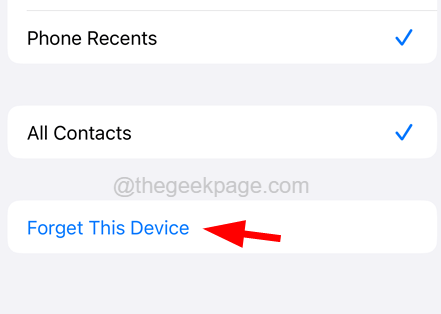
Krok 5: Powtórz to samo do wszystkich urządzeń Bluetooth.
Krok 6: Jeśli to możliwe, możesz się odwrócić wyłączony Bluetooth ustawianie na iPhonie, stukając w jego przełącznik przycisk, jak pokazano poniżej.
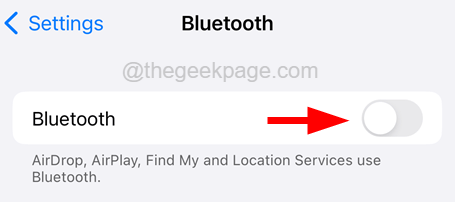
Nawet po zastosowaniu wszystkich tych rozwiązań, jeśli problem nadal pozostaje, oznacza to, że istnieje jakiś problem z operatorem serwisowym sieciowym. Skontaktuj się z nimi jak najszybciej, aby wymienić nową kartę SIM.
- « Jasność ciągle się zmienia, nawet jeśli automatyczna jasność jest wyłączona na iPhonie [rozwiązany]
- Wróć do przycisku systemu Windows 10 nie działa w Windows 11 Fix »

